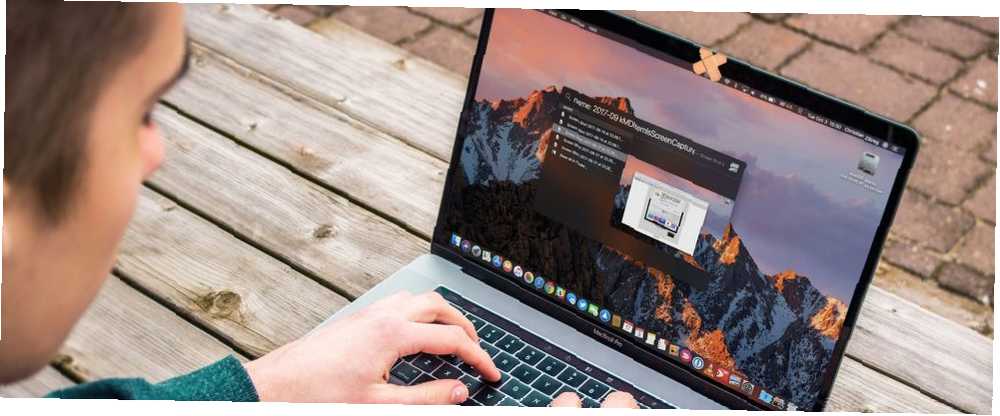
Michael Fisher
0
4094
249
Svi koji imaju internetsku prisutnost trebali bi se brinuti zbog privatnosti. Važna je zaštita vaših digitalnih podataka. Veća ranjivost je, međutim, vaša web kamera.
Ovaj most između stvarnog i virtualnog svijeta lako je iskoristiti. To je također važan alat koji vjerojatno koristite cijelo vrijeme, tako da želite najlakši i najučinkovitiji način za kontrolu onoga što ima pristup njemu.
Postoji puno provjerenih metoda za blokiranje vaše web kamere, ali imaju neke nedostatke. Srećom, nove značajke dostupne u macOS Mojave olakšavaju i sigurnije isključivanje i ponovno uključivanje web kamere kad vam je potrebna.
Old-school metode (macOS Sierra i stariji)
Prije nego što provjerimo nove opcije koje su vam dostupne u macOS-u, pogledajmo neke starije metode blokiranja pristupa kameri. Ove su opcije najbolje za ljude koji imaju macOS Sierra ili niže, jer još uvijek imaju svoje nedostatke.
Kazeta preko kamere
Ovo je klasik. Upotrijebite maskarsku ili slikarsku vrpcu i kad je ne koristite. To možete lako učiniti s lako dostupnim materijalima kod kuće i lako ih je ukloniti kad zapravo želite koristiti kameru.
Za elegantniju metodu možete dobiti čak i moderan poklopac web kamere kako biste lako mogli prolaziti između blokiranog i deblokiranog.
Isključite kameru
Ovo je bila jednostavna metoda kada je većina web kamera bili vanjski USB uređaji. Međutim, na Macu je web kamera ugrađena, pa je za isključivanje potrebno malo hardverskog znanja i hrabrosti da se vaše jamstvo poništi..
U kasnijim modelima kabel može biti lemljen na logičkoj ploči, što znači da ga možda nećete moći odspojiti. Također, ova metoda vas sprečava da lako koristite svoju web kameru kada to zapravo želite. To je samo za ljude koji se žele trajno riješiti svog fotoaparata.
Onemogućite kameru
Ako vam je ugodno s korištenjem Terminala, možete upotrijebiti skriptu da biste onemogućili kameru Zašto biste trebali onesposobiti ili pokriti svoju web kameru sada zašto biste trebali onesposobiti ili pokriti svoju web kameru odmah ako niste oprezni, hakeri mogu lako dobiti pristup na svoju web kameru i špijuniraju vas bez vašeg znanja. Dakle, imate dvije mogućnosti: onesposobiti kameru ili prikriti. , Opet, ovo može biti gnjavaža kada kasnije želite ponovo uključiti kameru, ali barem ne morate otvoriti cijeli svoj stroj.
Ne zaboravi mikrofon
Veliki nedostatak korištenja bilo koje od ovih metoda (osim što se skida traka s vaše web kamere za sljedeći razgovor za posao) jest taj što neće blokirati mikrofon, pa vas mogu čuti svi oni koji vas daljinski špijuniraju. Za to postoje rješenja, ali nijedno od njih nije idealno.
Možete zalijepiti mikrofon da biste ga malo prigušili, ali nije glupo.
Alternativno, možete pokušati brzo popraviti tako da odete Postavke sustava> Zvuk> Ulaz . Okreni Volumen unosa vašeg mikrofona skroz dolje kako biste spriječili da pokupi zvuk. Međutim, ako netko dobije korijenski pristup vašoj mašini, to može jednostavno ponovo podesiti.
Postoje naredbe terminala za onemogućavanje zvučnih pokretača, ali mogu onemogućiti i audio izlaz, što znači da zvučnici neće raditi.
I sličan fotoaparatu, pokušaj otvaranja vašeg Mac računala i isključivanja mikrofona možda će uspjeti, ali to će definitivno poništiti jamstvo. Ovisno o modelu, ovo možda čak i nije moguće.
Nove škole (Značajke privatnosti macOS-a)
Srećom, Apple je nedavno predstavio mnoštvo novih značajki privatnosti koje upravljanje pristupom kameri čine brzim, jednostavnim i prilagodljivim.
Postavke web stranice Safari
Ako imate macOS High Sierra ili noviju verziju, možete koristiti Safari za omogućavanje ili onemogućavanje kamere i mikrofona za određene web stranice.
Ići Safari> Postavke> Web stranice> Kamera da biste prilagodili onim web lokacijama pristup. S desne strane vidjet ćete popis trenutno otvorenih web stranica. Možete promijeniti postavke u poreći, dopustiti, ili Pitati za dozvolu kad god web stranice žele koristiti kameru.
Na dnu možete postaviti zadana pravila za sva nova web mjesta. Još bolje, možete koristiti istu značajku s mikrofonom. Samo se prebacite na Mikrofon karticu s lijeve strane da biste je upravljali.
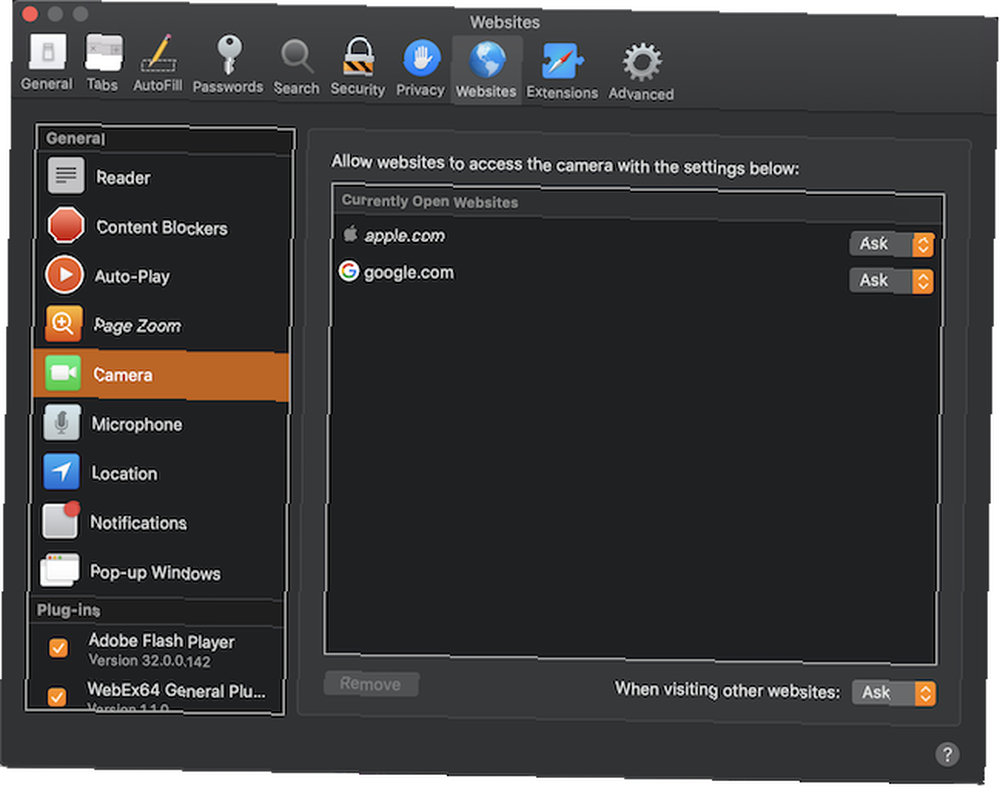
Zaštita privatnosti u macOS Mojave
Uvedena u macOS Mojave, zaštita privatnosti preuzima gore navedeni koncept iz Safarija i dodaje ga svakoj aplikaciji u vašem sustavu. Bez obzira na to što je instalirano, ako želite pristup vašoj kameri ili mikrofonu, morate joj dati dozvolu.
Ako aplikacija pokušava pristupiti vašoj kameri ili mikrofonu, trebali biste vidjeti upit kojim možete potvrditi ili odbiti pristup.
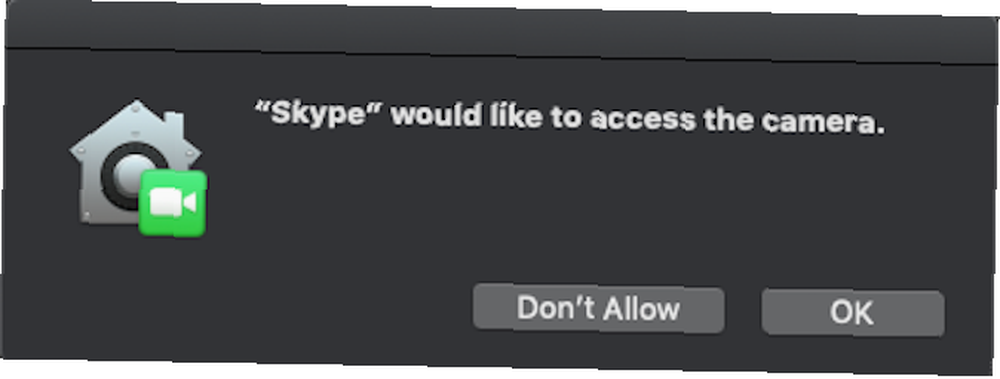
Možete upravljati onim što aplikacije imaju pristup u bilo kojem trenutku. Idi na Privatnost odjeljak Postavke sustava> Sigurnost i privatnost i odaberite Fotoaparat. Popis aplikacija koje žele pristup njemu nalaze se u prozoru s desne strane. Poništite potvrdni okvir za bilo koju aplikaciju kojoj ne želite pristupiti.
Slijedite isti postupak da biste dobili ili oduzeli pristup svom Mikrofon. Ako vaš Mac nije kompatibilan s Mojaveom, možete isprobati besplatni alat razvojnog programera za Mac Objektiv-See Zaštitite svoj Mac s 8 besplatnih sigurnosnih alata pomoću Objective-Vidi Zaštitite svoj Mac s 8 besplatnih sigurnosnih alata od Objective-See Objective-See nudi neke od najboljih alata za zaštitu vašeg Maca, a svi su besplatni. Evo aplikacija koje biste trebali provjeriti. koji upozorava na sve korištenje web kamera.
Čip T2
Posljednja linija modela MacBook i MacBook Pro isporučuje se s Appleovim T2 sigurnosnim čipom koji pruža temelje drugim sigurnosnim značajkama macOS-a, kao što su FileVault enkripcija i Touch ID. Jedna dodatna sigurnosna značajka koju pruža T2 je da će u potpunosti isključiti mikrofon Mac prijenosnika kada je poklopac zatvoren..
Najbolji dio ove značajke je taj da je riječ o hardverskom prekidu. To znači da čak i ako netko ima korijenski pristup vašoj mašini, ne može omogućiti mikrofon kada je poklopac zatvoren..
Apple napominje da je suvišno učiniti za kameru, jer kad je poklopac zatvoren, njegovo je vidno polje ionako ometano.
macOS Mojave čini toliko više
Sigurnost je samo vrh ledenog brijega u Mojavama. Nakon što ste poduzeli ove korake da osigurate svoju digitalnu sigurnost, odvojite malo vremena za provjeru ostalih novih značajki u ažuriranju Mojave-a 10 najboljih novih značajki macOS-a Mojave 10 najboljih novih značajki macOS-a Mojave Što je novo u macOS-u Mojave? Naš pregled Mojave pokriva sve što trebate znati o najnovijoj verziji macOS-a. , Zaštitite se od naprezanja očiju Dark Modeom, upotrijebite iPhone kao prijenosni skener, očistite radnu površinu Stacks i još mnogo toga. A apsolutno je besplatna nadogradnja.











